Gestiona qué aplicaciones se abren al encender tu terminal con Startup Manager

Enciendes el móvil y con él se inician varias aplicaciones sin que tú puedas decidir cuáles se deben abrir. Pero si tienes la capacidad de decidir qué debe iniciarse lograrás que el procesador trabaje menos y conseguirás un ahorro de energía. Además esto sería especialmente útil en terminales que tienen poca memoria RAM, ya que evitarás que las aplicaciones se abran en segundo plano y tu dispositivo trabajará con un mayor rendimiento. Eso sí, necesitarás permisos de Root.

Descarga e instala Startup Manager
Es una aplicación que no se actualiza desde hace tiempo, pero es útil y consideramos que debes conocerla. Debes saber que existen dos versiones, una gratuita que puedes descargar desde Google Play (v4.9) y una versión Pro (v4.7) que ya no se encuentra en la tienda oficial de Google, pero existen varias webs donde se encuentra alojada y de la que te dejamos un enlace al final del artículo. No soporta el idioma castellano, pero es tan intuitivo que no tendrás problemas para su uso.
¿Cómo funciona?
De una manera muy sencilla. Solo es necesario abrir Startup Manager y seleccionar la aplicación que no quieres que se inicie al arrancar tu dispositivo, para ello seleccionas el círculo con el signo de -. Con esta operación vas a conseguir que tu smartphone inicie de una manera más rápida y con menos carga de trabajo para el procesador de tu smartphone o tablet.
Aparecen tres pestañas por las que podrás navegar: User, System y Customize.
En la opción de Usuario (User) aparecen todas las aplicaciones de usuario que podemos activar/desactivar para mejorar el arranque. Si pulsas un par de segundos sobre una de las aplicaciones verás cómo aparece una pantalla con varias opciones: Disable (Desactivar), Unistall (Desinstalar), Application Info (Información de la aplicación) o Find in Market (nos lleva directamente a Google Play).
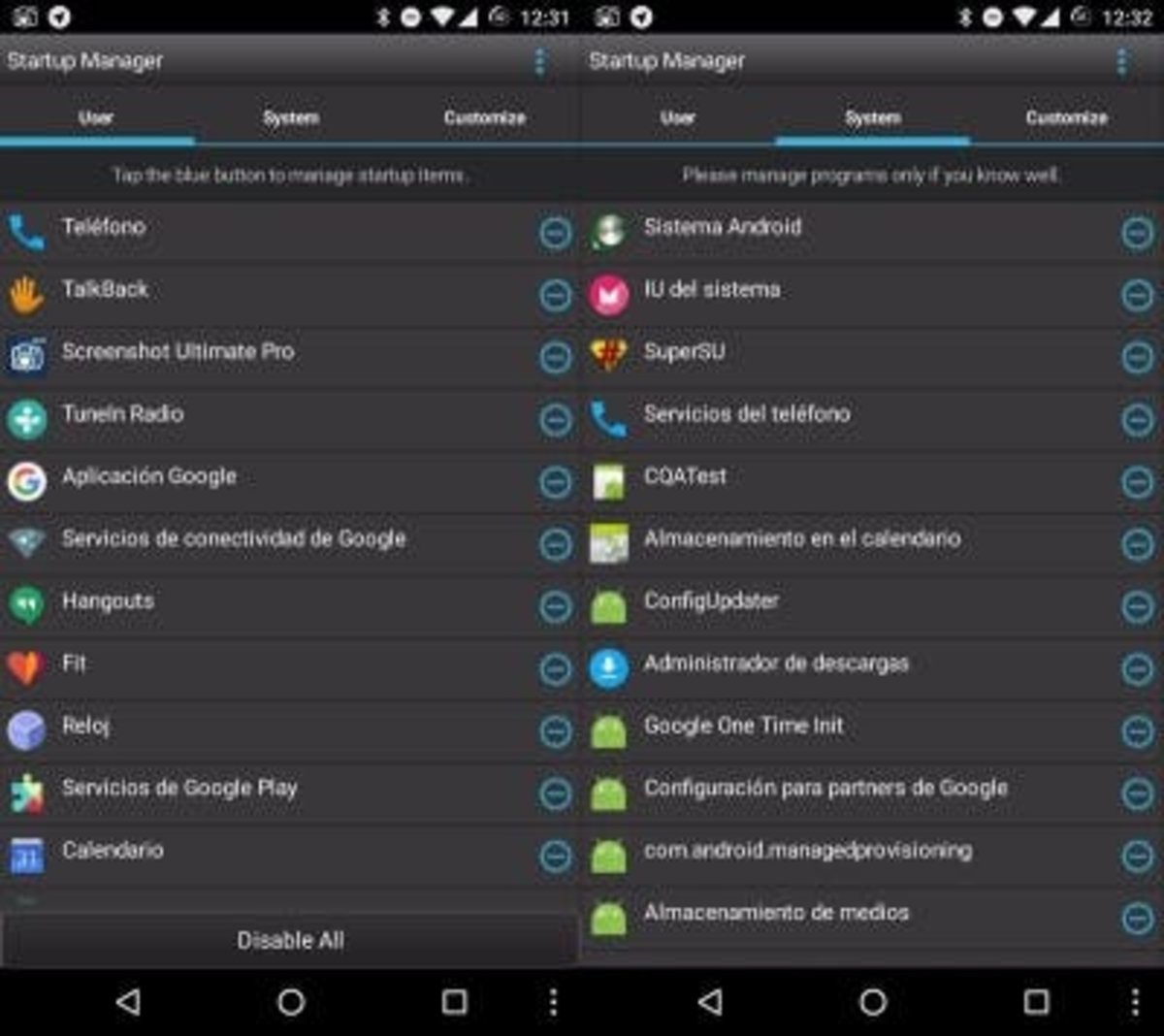
En la opción de Sistema_(System)_ se muestran todos los procesos del sistema que se inician con el arranque del dispositivo. Algunos pueden no ser necesarios para comenzar debido a nuestros hábitos de uso y preferencias. Aquí tienes que tener precaución, porque sólo debes desactivar los procesos si conoces bien los efectos que se producen al desactivarlos.
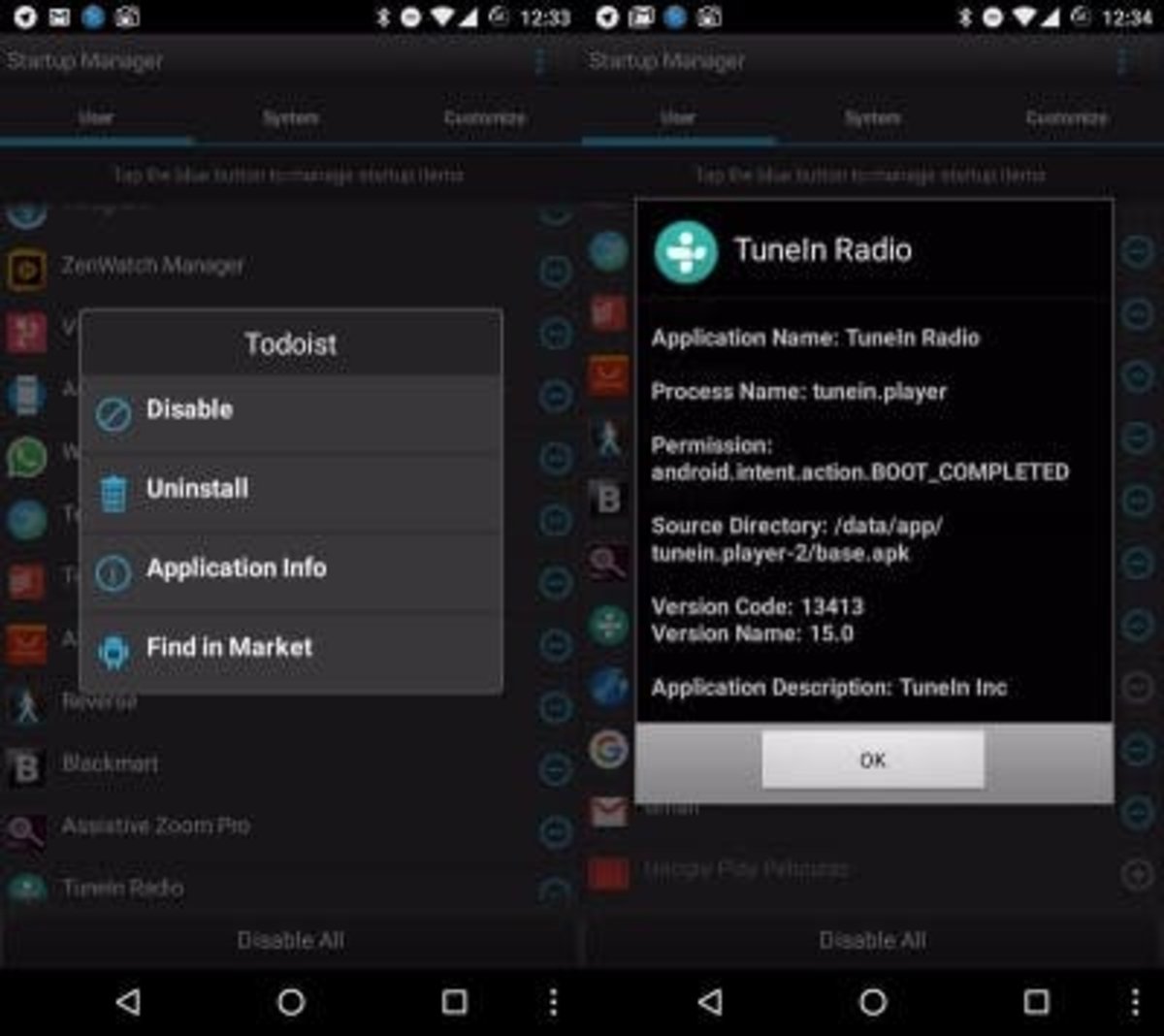
La última opción es Personalizar (Customize), donde puedes agregar un nuevo elemento o tu aplicación favorita para que se inicie con el arranque del dispositivo.
Si quieres saber más de cómo gestionar tu dispositivo Android rooteado, te recomendamos la lectura de los siguientes artículos: Acelera los arranques en tu smartphone con Autostarts, ajusta y personaliza tu Android con Andromizer o personaliza tu kernel con Kernel Updater.
Ahora es tu turno, así que si quieres gestionar con qué aplicaciones arrancar, ahorrando RAM y batería, dale una oportunidad a Startur Manager y coméntanos qué te parece.
Google Play | Startup Manager (Free)
Download Android | Startup Manager Pro